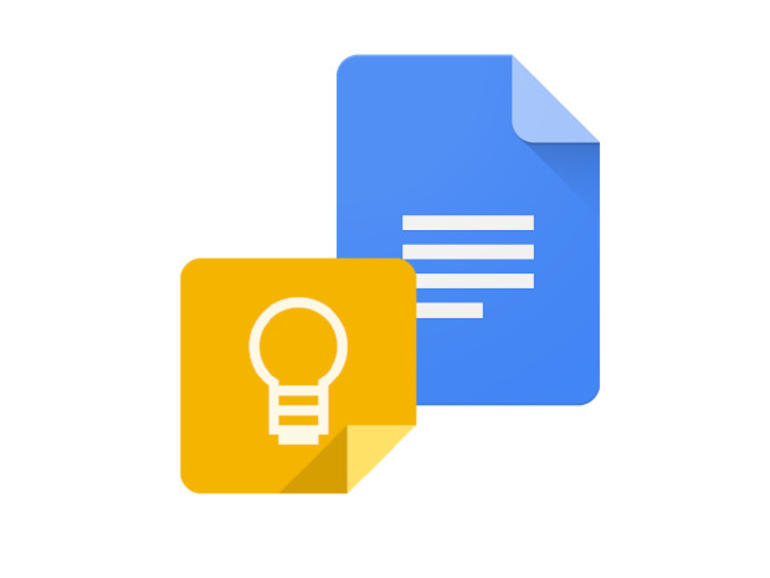Google finalmente ha integrado Keep into Docs. He aquí por qué esto podría ser lo mejor desde el surgimiento de la nube, y cómo habilitar esta función.
De vez en cuando, Google hace algo que te hace asentir con la cabeza y preguntarte: «¿Por qué no pensaron en esto antes?» Tal es el caso de una de sus últimas adiciones a Google Docs. A principios de este año, el gran Google decidió que sería una buena idea integrar Keep into Docs. Si usted es un usuario avanzado de ambas herramientas, como yo, probablemente se regocijó un poco cuando vio por primera vez la función disponible. Si aún no lo han visto, permítanme tomar un momento para presentarles.
Más información sobre Movilidad
La adición de Keep to Docs significa un par de cosas. En primer lugar, Google Keep ha sido etiquetado oficialmente como parte del conjunto de herramientas de Google. En segundo lugar, ahora es realmente fácil guardar notas para un documento en el que está trabajando. Junto con la función Explorar, Google Docs se ha convertido en una herramienta impresionante para los negocios, la educación y casi cualquier otro propósito que requiera la toma de notas mientras escribes.
La adición de Google Keep sólo funciona en Google Docs, así que si esperabas que pasara a Hojas, no tienes suerte. Dicho esto, echemos un vistazo.
Habilitación de la función
Lo primero que debe hacer es activar la función. Abre Google Docs y haz clic en el menú «Herramientas». A continuación, debería ver una entrada para «Keep notepad» (.
Haga clic en esa entrada y, si es la primera vez que abre el bloc de notas Keep, se le pedirá que active la función .
Haga clic en «PRUEBA» y se abrirá la libreta de apuntes en su documento .
Ventajas de usar los comentarios de Keep over
Usted podría estar preguntándose, «¿Por qué molestarse en añadir otra característica, cuando ya hay un sistema de comentarios?» En realidad hay varias razones por las que usar Keep notepad sería una mejor opción. En primer lugar, tus notas se sincronizarán automáticamente con Google Keep en todos tus dispositivos. Esto significa que cada vez que se te ocurra algo que añadir, no tienes que preocuparte de abrir el documento primero; simplemente puedes abrir Google Keep y añadir tus notas. Otro beneficio se puede encontrar cuando se trabaja con documentos más grandes. Los documentos que alcanzan 60.000 palabras y más tienden a empantanarse cuando se utiliza la función de comentarios. Con Guardar notas, puede abrir y cerrar esas notas según sea necesario, por lo que no hay ninguna posibilidad de que el documento se convierta en un reto para su uso. Keep notepad también permite añadir fácilmente notas a un documento, lo que resulta increíblemente práctico. Para ello, basta con hacer clic en el botón del menú (tres puntos verticales) asociado a la nota que se desea añadir y, a continuación, hacer clic en «Añadir al documento» .
Por último, la capacidad de buscar sus notas hace que sea muy fácil hacer referencia a múltiples notas en Mantener, sin tener que desplazarse por toda una lista. Debe tenerse en cuenta que la función de búsqueda se integra con las etiquetas Keep. De este modo, puede etiquetar ciertas notas para utilizarlas con un documento específico y hacerlas más fáciles de buscar dentro de los documentos.
¿Advertencias? ¿Qué advertencias?
Honestamente, me está costando mucho hacer una advertencia con respecto a esta nueva función. Funciona tan bien y se integra a la perfección en los documentos para que tu trabajo sea mucho más fácil. Realmente no se puede encontrar ni un solo negativo, a menos que no seas un fan de Keep en primer lugar.
Una característica que mantendrá
Confía en mí en esto; si eres un usuario avanzado de Docs, definitivamente disfrutarás de la integración de Keep and Docs. Esta podría ser la mejor adición a Docs que he visto hasta ahora.
Boletín de noticias de Mobile Enterprise
BYOD, vestimenta, IO, seguridad móvil, soporte remoto y los últimos teléfonos, tabletas y aplicaciones que los profesionales de TI deben conocer son algunos de los temas que abordaremos.
Entregado Martes y Viernes